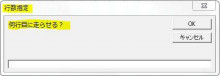また雨か… この季節、軽井沢にちょくちょく行くのですが、どうしても雨になってしまうんですよね…
この季節、軽井沢にちょくちょく行くのですが、どうしても雨になってしまうんですよね…
雨オトコなのかな。。。
(^_^;)
東京も来週あたりから梅雨入りという話なので、傘が手放せなくなりますね。
外出不要なときは家の中で雨音を聞けるのでいいんですけどね。
海の波の音とか雨の音とかは気持ちが落ち着くので好きなんですよね。
゚・*:.。..。.:*・゚゚・*:.。..。.:*・゚ ゚・*:.。..。.:*・゚
さて、前回完成させた、顔文字を走らせるマクロですが、
最初にあなたに、何行目に走らせたいかを確認して、入力された行に顔文字を走らせるようにしてみます。
そのようなマクロを作成したい場合は、InputBox文を使って、gyouという変数に、あなたが入力した数値を入れるようにします。
gyou = InputBox(“何行目に走らせる?”, “行数指定”)
これで、「行数指定」というタイトルのダイアログボックスで、「何行目に走らせる?」という質問を表示させ、あなたからの回答を gyou という変数に入れます。
セルを指定しているところは、
Cells( 5, i).Select
というプログラムでしたね。
この一行によって、顔文字は、最初に5行目の1列目に表示され、その後、2列目,3列目,…というように表示位置を変えて走っているように見せていました。
ここで出てくる「5」のところに、あなたが gyou という変数で指定した行数を入れてやれば、gyou行目の1列目,2列目,3列目,…
というように表示位置が変わっていくはずです。
では、冒頭部分に InputBox 文を追加し、「5」のところを gyou に置き換えて全コードを確認してみましょう。
=============================================
Sub Macro1()
‘
‘ Macro1 Macro
‘
‘ Keyboard Shortcut: Ctrl+k
‘
gyou = InputBox(“何行目に走らせる?”, “行数指定”)
Range(“A1:B1”).Select
Selection.Copy
For i = 1 To 50
Cells( gyou , i).Select
ActiveSheet.Paste
Next i
End Sub
=============================================
[CTRL]+[k] で実行して、次のように、「何行目に走らせる?」と聞いてくればOKです。
10でも15でも、好きな数値を入力して[OK]ボタンをクリックしてみてください。
その行で顔文字くんが走り出すはずです。
(‘-^*)/